التعامل مع الصور
Dreamweaver Macromedia
بندر العتيبي
|
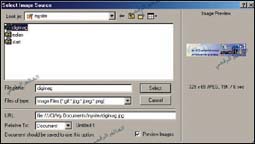
في الدروس السابقة تحدثنا عن الواجهة الرئيسية للبرنامج وكيف يمكن لك أن تجعل البرنامج يدعم اللغة العربية بالإضافة إلى خصائص الصفحة ( Page Propertis) كما تحدثنا بالتفصيل عن شريط القوائم في خمس حلقات متتابعة ثم تحدثنا عن شريط الأدوات وعن لوح الكائنات كما تحدثنا عن كيفية التعامل مع النصوص وأخيراً عن كيفية التعامل مع الجداول.
ويمكنكم العودة إلى موقع مجلة العالم الرقمي ضمن موقع جريدة الجزيرة على شبكة الإنترنت لمتابعة الدروس السابقة على العنوان التالي: http://www.aljazirah.com.sa/digimg في هذا الدرس سوف نتحدث عن كيفية التعامل مع الصور.
الحلقة التاسعة عشرة التعامل مع الصور (12)
التعامل مع الصور
تعتبر إضافة الصور والتلاعب بها في برنامج دريم ويفر (Dreamweaver Macromedia ) من أهم ما يميز برامج التصميم عموما وذلك لمزيد من التحسينات والإضافات لموقعك .. ويمكنك معالجة الصور بعد إضافتها من خلال مربع الحوارالذي سيظهر لديك عند تحديد الصورة ( Properties Inspector ) حيث يمكنك وضع ارتباطات للصور ( Link ) ووضع حدود لها ( Broder ) كما انه بإمكانك صنع عناصررسومية مثل خرائط الصور "سنتحدث بالتفصيل عنها في الدرس القادم".
إدراج الصور : قبل أن تقوم بعمل التأثيرات والإضافات على الصورة كما ذكرنا سابقا يلزم كإدراج الصورة ضمن برنامج دريم ويفر (Dreamweaver Macromedia ) وبإمكانك بأكثر من طريقة إدراج هذه الصورة ومنها من خلال شريط القوائم في الجزء الأعلى اختر ( InsertImage ) سيظهر لديك مربع حوار جديد يطلب منك تحديد مسار الصورة في جهازك ولابد من أن تكون في نفس مجلد الصفحات والصور التي تود تصميمها حتى يمكن أن تظهر لديك بشكل صحيح (راجع الحلقة الخامسة ).
من خلال لوح الكائنات (Objects Panel )وتحديدا (Common ) انقر على زر إدراج الصورة (Insert Image) سيظهر لديك بالتأكيد مربع الحوار الذي يطلب منك تحديد مصدر الصورة في جهازك ( Select Image Source ) والذي يمكنك من معاينة الصورة قبل إدراجها من خلال ( Preview Images ) كما يمكنك الاطلاع على مسار الصورة في جهازك من خلال ( Link ) وملفات الصور وأنساقها التي يقوم البرنامج بإدراجها من خلال ( Files of type ) ( راجع الحلقة الحادية عشرة).
كما يمكنك إدراج الصور بكل سهولة من خلال لوحة المفاتيح لديك ووضع الاختصار CTRl+ALT+I) (بعد الانتهاء من إتمام عملية الإدراج عليك بإغلاق مربع الحوار وستشاهد الصورة ضمن الصفحة التي تقوم بتصميمها. وفي الدرس القادم بمشيئة الله سوف نستكمل الحديث عن كيفية التعامل مع الصور وتحديدا تنسيق الصور في هذا البرنامج.
+++++++++++++++++++++++++++
prog@suhuf.net.sa
+++++++++++++++++++++++++++
.....
الرجوع
.....
|
|
|
|
توجه جميع المراسلات التحريرية والصحفية الى
chief@al-jazirah.com عناية رئيس التحرير
توجه جميع المراسلات الفنية الى
admin@al-jazirah.com عناية مدير وحدة الانترنت
Copyright 2002, Al-Jazirah Corporation, All rights Reserved
| 
